Cách 1: Sử dụng DriveDx
DriveDx là một phần mềm trả phí cho phép người dùng theo dõi sức khỏe SSD tại thời điểm hiện tại. Ứng dụng này có khả năng phân tích trạng thái của ổ đĩa dựa trên các chỉ số có sẵn như nhiệt độ, thời gian hoạt động, số lần bật tắt, lượng dữ liệu đã ghi, phần dung lượng dự phòng còn lại…
Do khả năng cung cấp và phân tích các số liệu chuyên sâu, cũng như giao diện đồ họa dễ sử dụng nên công cụ này có mức giá khá cao và sẽ phù hợp nhất với những người dùng am hiểu hay các chuyên gia về công nghệ thông tin.. Tuy nhiên, bạn vẫn có thể trải nghiệm DriveDx qua bản dùng thử miễn phí từ trang web chính thức của ứng dụng.
Tải ứng dụng: Link tải DriveDx
Cách sử dụng:
- Tải xuống và cài đặt
- Mở ứng dụng DriveDx trong thư mục ứng dụng
- Nhấn vào mục Health Indicators để xem các chỉ số về tình trạng SSD
- Để xem mức khấu hao, người dùng đi tới phần Life Percentage Used.
>> Xem thêm:
- Hướng dẫn kiểm tra xuất xứ MacBook M2 chuẩn xác và dễ dàng
- Cách đổi mật khẩu MacBook M2 cần xem để bảo mật
- Cách khôi phục khi quên mật khẩu MacBook M2 đơn giản
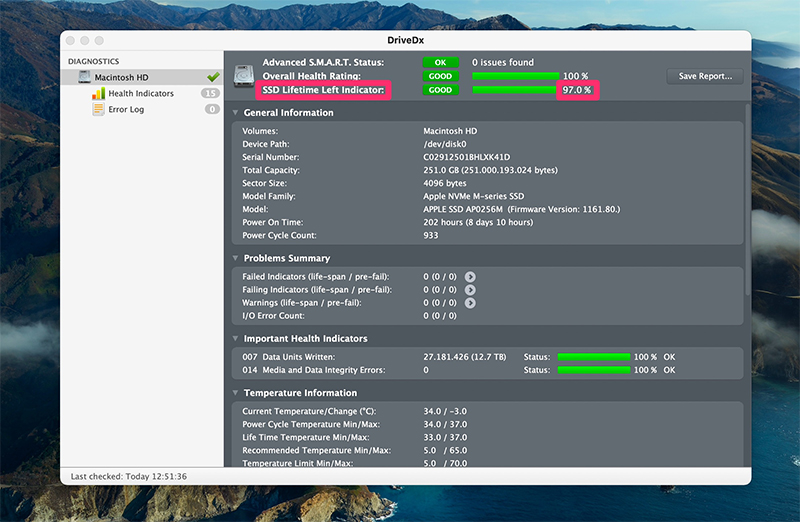
Cách 2: Sử dụng Disk Drill
Disk Drill là ứng dụng miễn phí cho phép người dùng kiểm tra độ bền của SSD, khôi phục dữ liệu, cùng với một loạt công cụ nâng cao (có trả phí) khác. Disk Drill cực kỳ dễ sử dụng nên sẽ phù hợp với đa số người dùng MacBook.
Tải ứng dụng: Link tải Disk Drill
Cách sử dụng:
- Tải xuống và cài đặt Disk Drill.
- Khởi chạy ứng dụng.
- Chọn tab SMART monitoring trong ngăn bên trái và bật chức năng này.
- Chọn SSD của bạn để hiển thị thông tin về nó.
- Đọc kết quả: Nếu có màu xanh lá cây nghĩa là trạng thái SMART đang hoạt động và không có sự cố nào được phát hiện. Nếu chỉ số có màu đỏ nghĩa là SMART đang hoạt động và các thành phần xấu hoặc đã được phát hiện một số vấn đề bất thường.
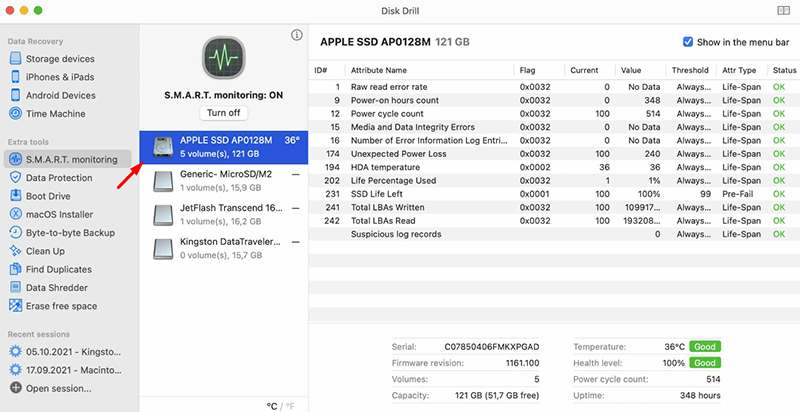
Cách 3: Sử dụng smartmontools
Smartmontools cũng là một công cụ cung cấp tới người dùng thông số chi tiết về SSD, tuy nhiên cách cài đặt tương đối phức tạp.
Vì vậy, nếu không phải người quá đam mê công nghệ hoặc giỏi về thao tác kỹ thuật, Smartmontools có lẽ sẽ không phải công cụ kiểm tra SSD Apple MacBook Pro M2 lý tưởng dành cho bạn.
Cách sử dụng:
- Mở Terminal để cài HomeBrew theo hướng dẫn trong bài này How to install homebrew on M1 mac – Stack Overflow.
- Nhập câu lệnh sau để cài đặt smartmontools: brew install smartmontools
- Để kiểm tra SSD MacBook M2, người dùng đi tới About This Mac > System Report > kéo xuống mục Storage và xem phần BSD Name của phân vùng hệ điều hành. Tại đây bạn nhập câu lệnh vào Terminal: smartctl -a [BSD Name vừa xem]
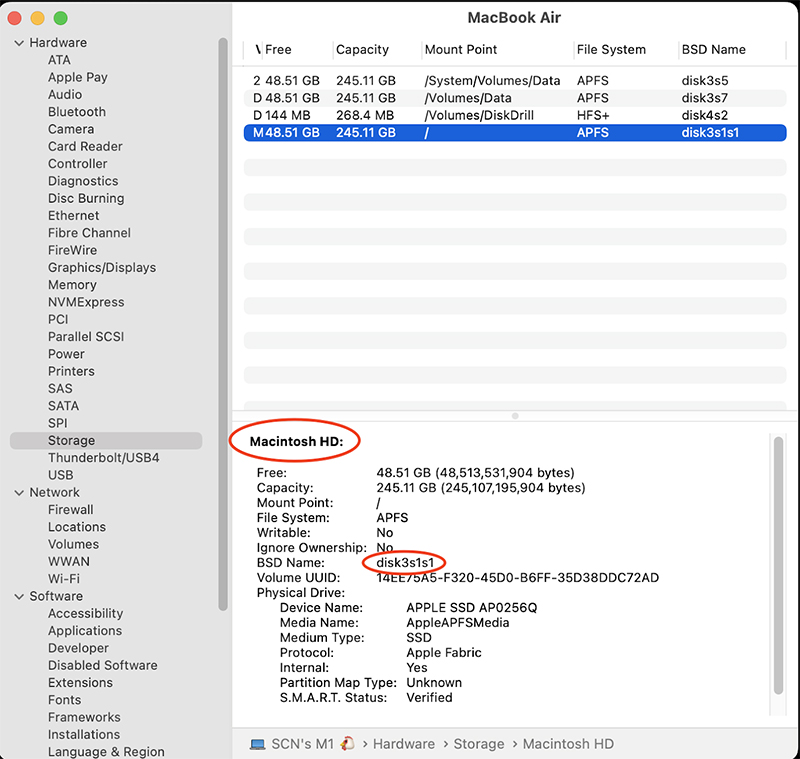
- Sau khi ấn Enter và có bảng SMART/Health Information hiện ra
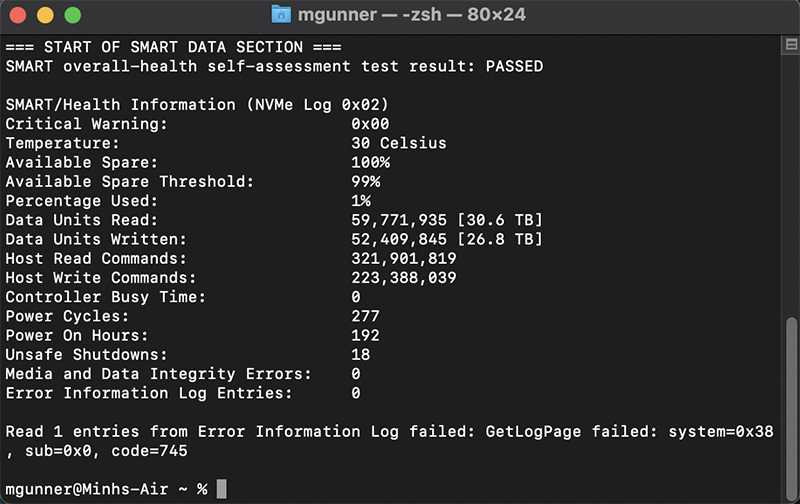
Một số lưu ý khi kiểm tra SSD của MacBook M2
Tốc độ đọc SSD của các dòng MacBook Air M2 13 inch có thể chậm hơn một số dòng tiền nhiệm. Điều này xuất phát từ việc MacBook M2 256GB chỉ có một chip NAND duy nhất, trong khi dòng MacBook Pro và MacBook Air M1 được trang bị tới hai chip NAND. Nhiều chip NAND chạy song song sẽ cho tốc độ nhanh hơn. Tuy nhiên, tình trạng này chỉ xảy ra ở phiên bản 256GB .
Nếu có bất kỳ vấn đề nào xảy ra với SSD, người dùng có thể đem ra các trung tâm bảo hành của Apple để có hướng xử lý, hoặc mua gói Apple Care để được chăm sóc và hướng dẫn khắc phục sự cố nhanh chóng.
Trên đây là 3 cách kiểm tra SSD MacBook M2 phổ biến, hy vọng rằng có thể giúp người dùng nắm bắt được tình trạng ổ cứng của máy. Để hạn chế lỗi khấu hao SSD, bạn có thể ưu tiên dùng các phiên bản mới nhất của hệ điều hành và phần mềm, hạn chế mở quá nhiều cửa sổ cùng lúc, cũng như thường xuyên kiểm tra các chỉ số giúp kịp thời phát hiện các vấn đề bất thường.






 Tài khoản
Tài khoản
